Fn(ファンクション)ボタンの使いかた(ファンクションメニュー)
ファンクションメニューとは、撮影時にFn(ファンクション)ボタンを押すと画面下部に表示される12個の機能メニューです。よく使う機能をファンクションメニューに登録することで、すばやく機能を呼び出すことができます。
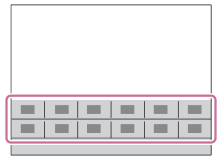
ファンクションメニューに設定できる機能については、以下のサイトをご覧ください。
https://support.d-imaging.sony.co.jp/support/tutorial/ilc/l/ilce-7rm4a/function.php
ヒント
- ファンクションメニューには、静止画撮影時の機能と動画撮影時の機能をそれぞれ12個ずつ別々に登録することができます。
- ファンクションメニューのほかに、よく使う機能をお好みのボタンに割り当てられるカスタムキーもあわせてお使いいただくと、さらに効率良く機能を呼び出すことができます。このページの最後に記載している「関連項目」から関連機能に移動できます。
- コントロールホイールのDISPボタンを押して[ファインダー撮影用]画面以外にし、Fn(ファンクション)ボタンを押す。

- コントロールホイールの上/下/左/右を押して、設定する機能を選ぶ。
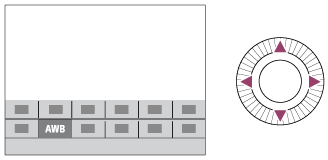
- 前ダイヤルを回して希望の設定を選び、コントロールホイールの中央を押す。
- 一部の機能は、後ダイヤルを回して微調整値の設定もできます。
専用画面で設定するには
手順2で、設定する機能を選んでコントロールホイールの中央を押すと、その項目設定の専用画面になります。操作ガイド(A)に従って設定してください。
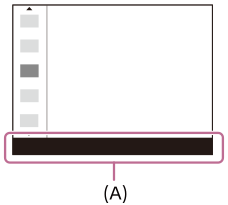
ファンクションメニューの機能を変更するには(ファンクションメニュー設定)
ここでは、静止画用ファンクションメニューの[ドライブモード]を[グリッドライン]に変更する手順を説明します。
- 動画用ファンクションメニューを変更する場合は、手順②で動画用のファンクションメニューから変更する項目を選んでください。
- MENU→
 (撮影設定2)→[ファンクションメニュー設定]を選ぶ。
(撮影設定2)→[ファンクションメニュー設定]を選ぶ。 -
コントロールホイールの上/下/右/左で静止画用の12個のファンクションメニューのうちの

 (ドライブモード)を選び、中央を押す。
(ドライブモード)を選び、中央を押す。
-
コントロールホイールの左/右で[表示/オートレビュー]画面へ移動し、[グリッドライン]を選んで中央を押す。
- ファンクションメニューで

 (ドライブモード)が設定されていた場所に、
(ドライブモード)が設定されていた場所に、 (グリッドライン)が表示されるようになります。
(グリッドライン)が表示されるようになります。
- ファンクションメニューで